什么是 PC Doctor 模块?为什么它会在我的计算机上消耗大量 CPU?你是否也想了解 PC 医生模块的高 CPU 使用率?PC 性能缓慢、频繁死机、磁盘空间不足是我们熟悉的某些问题。但它们为什么会发生?什么导致系统性能下降?它可能有不同的原因,例如像 PC Doctor 模块这样的进程在后台运行并消耗系统资源、恶意软件感染、垃圾文件等。因此,要解决此问题,确定原因很重要。
如何修复PC-Doctor模块性能问题?一般来说,要了解计算机为什么会变慢,我们打开任务管理器并检查磁盘使用情况,对吗?如果你发现名为 PC Doctor 模块的进程是罪魁祸首,那么你来对地方了。在今天的帖子中,我们将讨论如何手动和自动修复 PC Doctor 模块,高 CPU 使用率。
事实检查 -通常,配备 Dell SupportAssist 诊断程序的戴尔计算机在其系统上运行 PC Doctor 模块。这意味着电脑上已经安装了 PC Doctor dell supportassist api。
PC-Doctor模块性能问题的解决办法目录
- 时间紧?
- PC Doctor 模块是病毒还是恶意软件?
- 方法 1 – 通过 Support Assist 调整优化设置
- 方法 2 – 卸载 SupportAssist
- 优化 PC 和清除恶意软件的自动方法
- 常见问题
时间紧?
如果你时间不够,无法读到最后,请尝试高级系统优化器——最好的电脑清理和内存助推器工具。立即使用这个一键式系统调整工具,你可以清理垃圾文件、删除恶意软件感染、优化磁盘、清理重复文件、优化注册表、清理无效的注册表项等等。那你还在等什么?
单击“下载”按钮并获取该工具。
要了解有关该工具的更多信息,你可以查看高级系统优化器。
现在我们知道了最简单的方法,让我们了解修复 PC Doctor 模块戴尔的其他方法。
PC Doctor 模块是病毒还是恶意软件?
如果你在考虑是病毒、恶意软件还是 PUA,则注意到 PC Doctor 模块占用了 100% 的 CPU。这是你需要做的事情才能找到答案。
1. 按 Ctrl + Shift + Esc 并打开任务管理器
2. 单击进程选项卡。
3.选择PC-Doctor Module进程>右键单击>转到详细信息
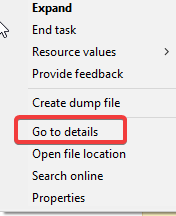
4. 这样做将有助于找到应用程序的可执行文件名。右键单击 > 打开文件位置。
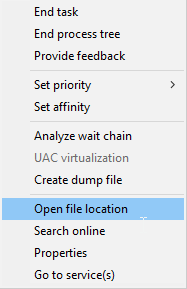
5.检查你是否在过程中被重定向到了pcdrmemory2.p5x,如下图:
C:\Program Files\Dell\SupportAssistAgent\PCDr\SupportAssist\6.0.7193.611\pcdrmemory2.p5x" run -e -lang en -cust dell -var dsc -bd "C:\ProgramData\PCDr\7193" -engineClientPid.
6. 那么这个文件就不是威胁了。
注意:可执行文件在 NT AUTHORITY\SYSTEM (LocalSystem) 帐户下运行。
什么是戴尔 SupportAssist?
由 Dell SupportAssist 提供,通过提供有关软件和驱动程序更新的建议,帮助保持 PC 优化。PC-Doctor Module 是其中的一个组件,它在后台运行以检测问题并通过与戴尔技术支持代理共享问题来找到解决方案。除了提供驱动程序建议外,Dell SupportAssist 还会运行硬件扫描以分析以下组件:
- 内存、USB 复合 CPU、硬盘、网卡、DVD-RW 驱动器、PCI 桥、PCI 总线、集线器、高清音频控制器、鼠标、USB。
此外,它还进行了 SMART 短自检、目标读取测试、线性读取测试、CPU 压力测试等测试。由于多次出现这种情况,磁盘使用率飙升至 100%,你会看到 PC Doctor 模块占用了大部分系统资源。为了解决这个问题,我们可以调整优化设置并减轻 CPU 的负担。
如何修复 PC Doctor 模块 100 CPU 问题
如何修复PC-Doctor模块性能问题?让我们来看看修复戴尔高 CPU 消耗的 PC 医生模块的几种方法。
方法 1 – 通过 Support Assist 调整优化设置
PC-Doctor模块性能问题的解决办法:第一种方法用于调整 PC 医生模块 Support Assist 上的一些设置,以下步骤将指导你 –
1. 启动 SupportAssist 工具。
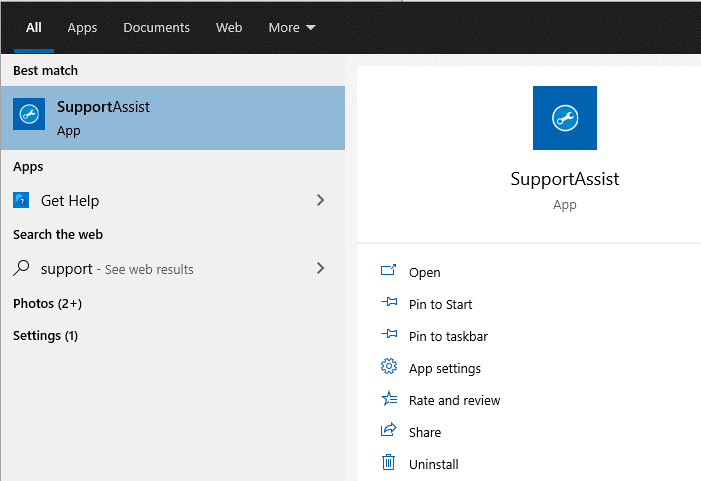
2. 转至SupportAssist 计划扫描
你可以在“历史记录”选项卡下获取较旧的硬件扫描和优化任务。
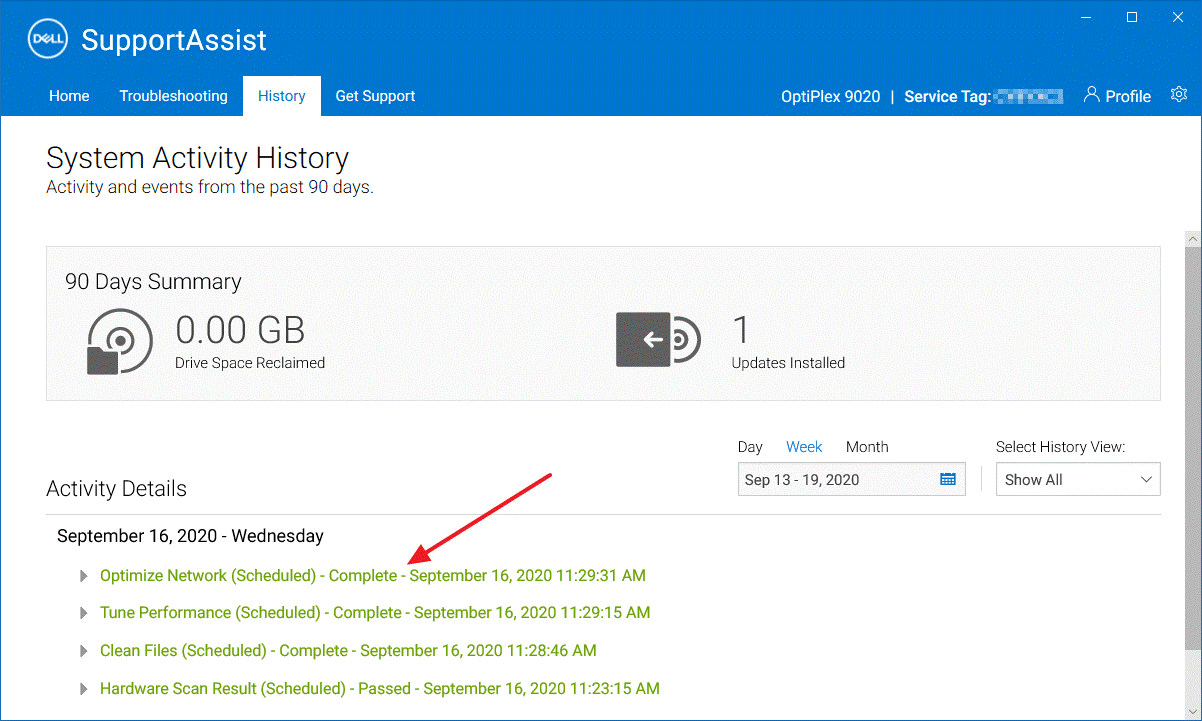
3. 单击 SupportAssist 窗口右上角的齿轮图标打开设置。
注意:默认情况下,硬件扫描设置为每月运行一次。
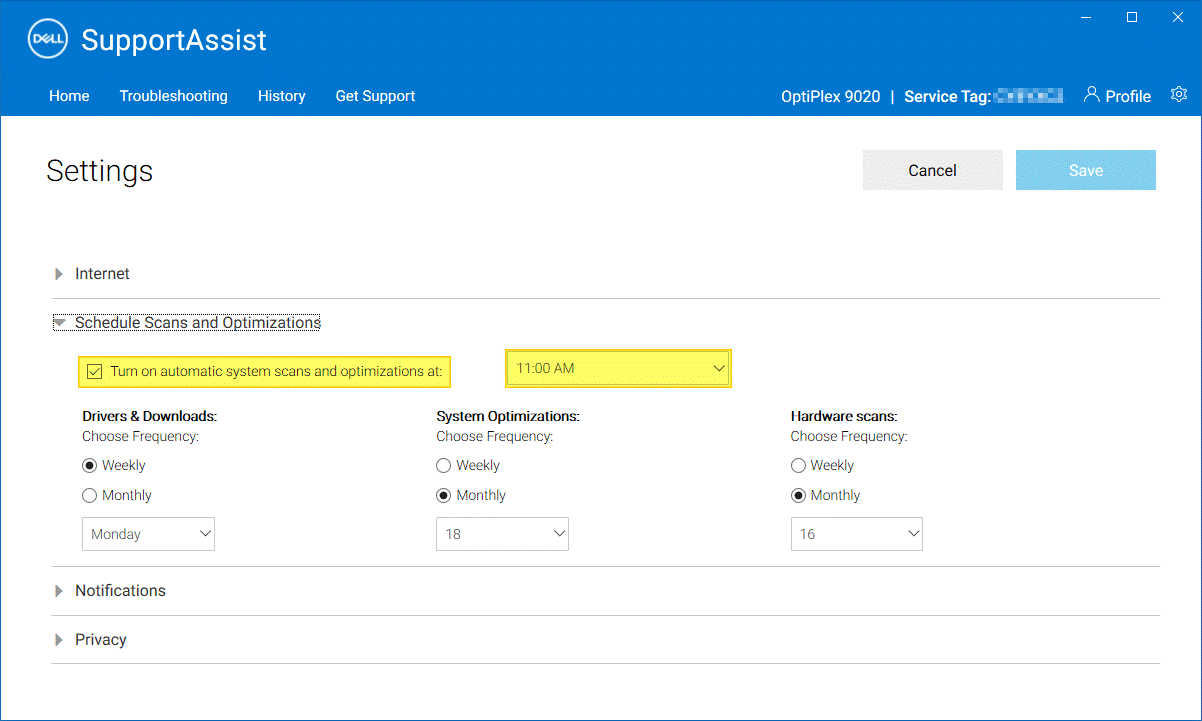
4. 要禁用自动扫描,请取消选中打开自动扫描和优化:
但是,如果你不想禁用它,你可以更改计划并在不同时间运行任务。这将有助于防止在工作时遇到性能瓶颈。
注意:禁用自动扫描,并不意味着你被卡住了。你可以随时从“主页”选项卡运行手动扫描。
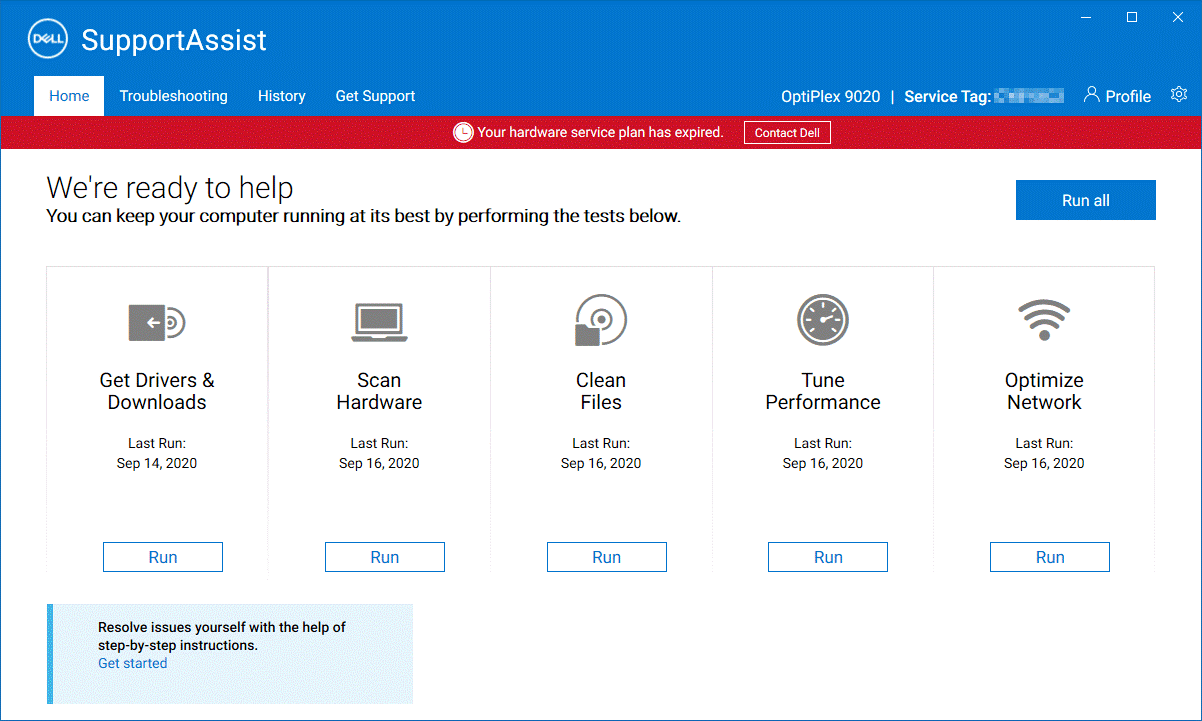
或者,按 Windows + R > 键入 services.msc > Ok。
这将打开 Windows 服务窗口。
寻找戴尔 SupportAssist (简称: SupportAssistAgent) > 双击它,默认设置为 自动(延迟启动)。
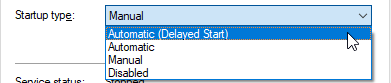
该服务的可执行路径为“C:\ProgramFiles\Dell\SupportAssistAgent\bin\SupportAssistAgent.exe”
禁用该服务也将关闭计划的硬件扫描。
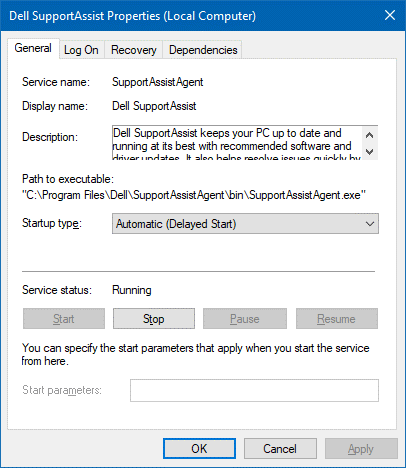
这些步骤将帮助你修复计算机上的 PC 医生模块问题。
方法 2 – 卸载 SupportAssist
PC-Doctor模块性能问题的解决办法:如果你认为 SupportAssist 不是你想要的,你可以卸载它并摆脱戴尔上的 PC Doctor 模块。为此,请按照以下步骤操作:
1. 按 Windows + X > 应用程序和功能
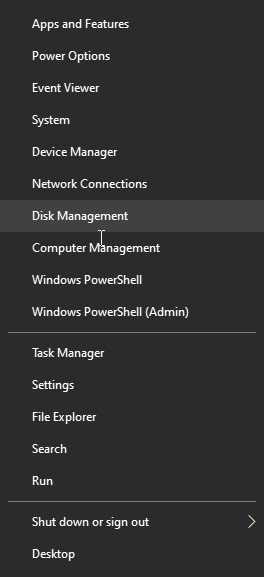
2. 寻找戴尔 SupportAssist
3.选择它>卸载
通过访问以下链接,你可以了解有关 Dell SupportAssist 的更多信息:
https://www.dell.com/en-us/shop/supportassistforpcs/cp/supportassistforpcs
优化 PC 和清除恶意软件的自动方法
如何修复PC-Doctor模块性能问题?使用上述步骤你可以修复 PC Doctor 模块的高 CPU,但是 PC 优化呢?如果还有其他原因导致磁盘使用率高怎么办?
不用担心,我们有一个解决方案,试试高级系统优化器。这款强大的 PC 清理工具可立即识别垃圾文件、恶意软件、无效注册表等,这些是常见 Windows 问题的主要原因。
注意:高级系统优化器会在你第一次运行时创建一个自动系统还原点。
要使用它,请按照以下步骤操作:
1. 下载并安装高级系统优化器
2.启动最好的PC清理工具
3. 单击启动 Smart PC Care 并等待扫描完成
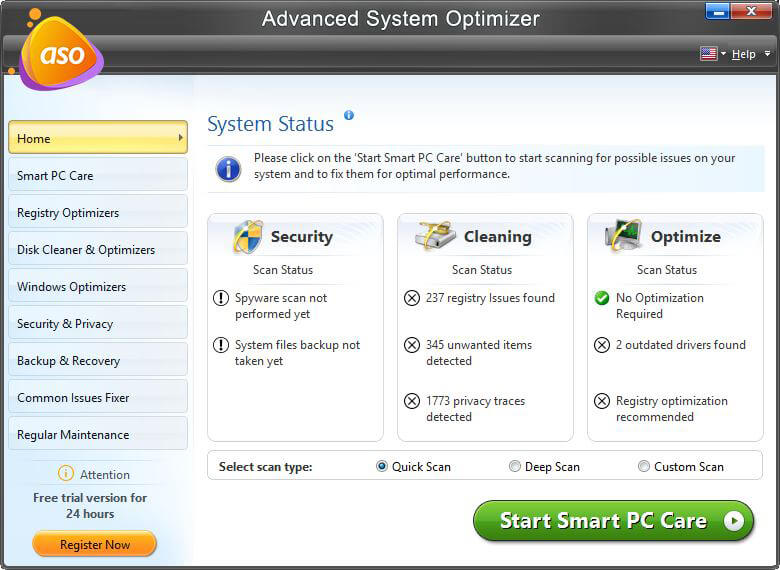
4. 此后,要清除错误,请单击优化。
5. 重新启动系统以保存更改。
你现在将体验到更高的 PC 性能,而不会出现延迟和屏幕冻结的情况。此外,大量被垃圾、过时和不需要的文件占用的存储空间将被恢复。那么,你还等什么来使用高级系统优化器并修复100% CPU 使用率?此外,通过禁用 SupportAssist 的自动扫描、延迟其服务,你可以修复戴尔上的 PC Doctor Module 错误。
我们希望你发现这些信息有用并能够解决 PC Doctor Module High Disk Usage。请在评论部分分享你的反馈。
常见问题
PC Doctor 模块是病毒吗?
不,PC Doctor 不是病毒。PC-Doctor 模块是 Dell SupportAssist 的一个组件。如果你怀疑文件被感染,你可以尝试运行最好的防病毒软件,或者可以使用高级系统优化器中添加的系统保护器模块。
什么是 PC Doctor 模块?
PC-Doctor 模块是 Dell SupportAssist 的重要组成部分。它有助于保持 PC 无缝运行并推荐软件和驱动程序更新。通过检测常见问题并与戴尔支持团队共享,它有助于解决问题。
如何摆脱 PC Doctor?
摆脱 PC Doctor 的最简单方法是卸载 Dell SupportAssist。一旦完成,你将不再面临 PC Doctor Module 100% CPU 使用率。
如何禁用戴尔 PC Doctor?
要禁用 Dell PC Doctor,你可以卸载它或通过取消选中打开自动扫描和优化选项来禁用自动扫描。
要卸载 Dell PC Doctor,请按照以下步骤操作:
1. 按 Windows + X > 应用程序和功能 > 寻找 PC Doctor > 卸载

